在電腦上工作時,我們經常會遇到突然斷電、係統崩潰或者意外關閉Word文檔的情況,這時候可能會讓我們感到焦急和無助,不必擔心因為Word提供了一種簡單而有效的方法來找回未保存的文檔。通過一些簡單的步驟,我們可以輕鬆地找到並恢複這些丟失的文件。接下來我們將介紹如何找到未保存的Word文檔,讓我們不再為意外關閉而苦惱。
具體方法:
1.概述:
在我們應用中,有很多的時候不經意關閉了我們真正編輯還沒有來得及保存的文件。導致文件數據丟失惋惜不已,現在給大家介紹一種方法,其實微軟office辦公軟件也考慮到這樣的問題,已經內置了文件恢複功能,下麵給大家介紹自動的這兩種功能:
2.方法一
使用曆史打開文件記錄找回
3. 打開word (可以隨便哪個word文檔),點擊左上角的文件菜單。在彈出的下拉列表中默認選中的就是打開選中,在右邊可以看到最近使用的文檔,可以找到在忘記沒有保存的文件;
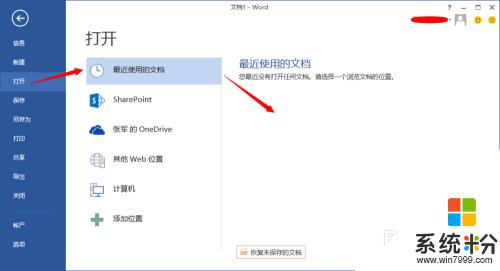
4.方法二
使用word自動恢複文件的保存功能找回
5.打開word (可以隨便哪個word文檔),點擊左上角的文件菜單
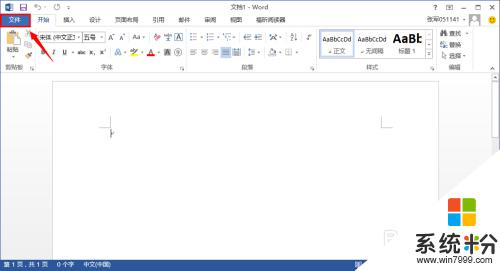
6.在彈出的下拉列表中選擇"選項"標簽
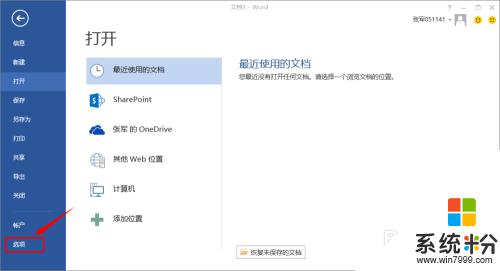
7.在彈出的word選項對話框中選擇“保存”
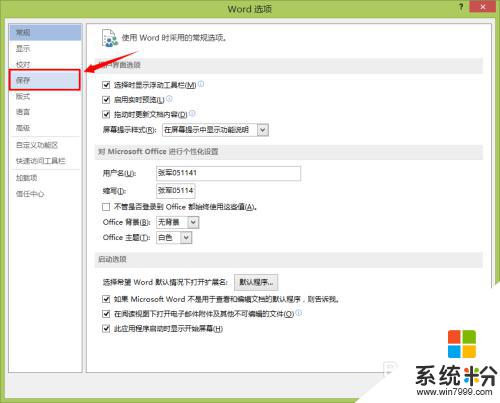
8.在右邊對話框列出的內容中,找到“自動恢複文件位置”
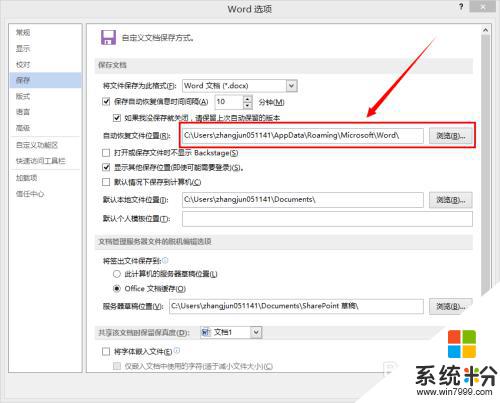
9.在後麵選擇“瀏覽”就可以看見自己編輯word產生的臨時文件,找到自己未保存的雙擊打開後確認內容無誤後選擇另存為保存即可!
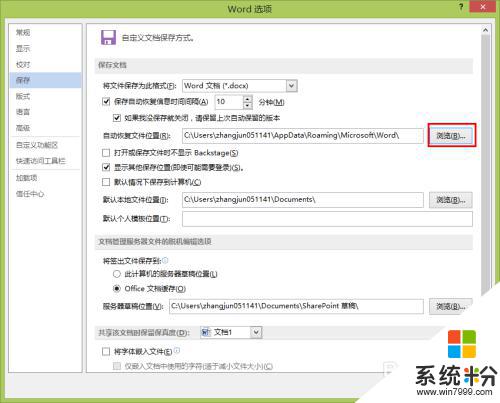
以上就是Word如何找到未保存的文檔的全部內容,還有不清楚的用戶就可以參考一下小編的步驟進行操作,希望能夠對大家有所幫助。
電腦軟件相關教程